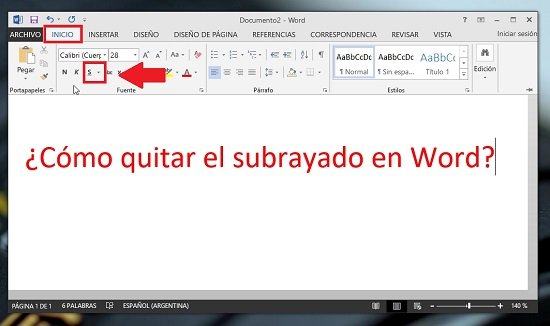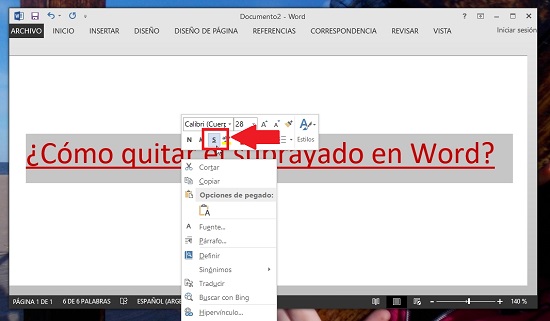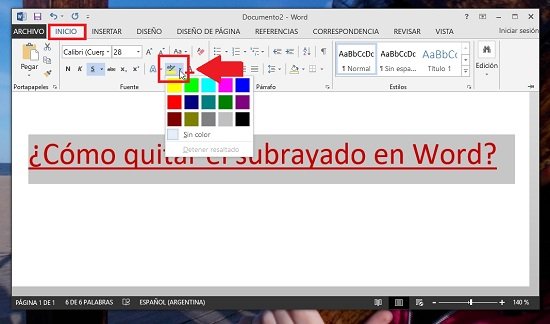¿Cómo quitar el subrayado en Word?
Al editar un texto en un documento Word, podemos acceder a diferentes opciones para mejorar el aspecto y la lectura de dicho archivo, con sólo pulsar algunas de las opciones que nos ofrece este excelente procesador de texto.
Dentro de las alternativas que nos brinda Word, encontraremos que es posible realizar una completa edición de la tipografía a través de la pestaña “Inicio”, donde hallaremos una sección llamada “Fuente”.
Desde allí podremos entre otras cosas cambiar el tipo de letra, el tamaño de la misma, darle corlo, formato, e incluso seleccionar negrita, cursiva, subrayado y resaltado. Todo ello hará que nuestro documento posea un mejor aspecto para su lectura.
Sin embargo, puede que en ocasiones las opciones tales como subrayado o resaltado conviertan en el texto en un documento tedioso de leer, por lo que siempre tendremos la opción de quitar el subrayado en Word, como así también el resaltado. Aquí te explicamos cómo hacerlo.
Quitar el subrayado en Word
Cuando estamos en medio de la edición de un documento, podemos quitar el subrayado en Word de la siguiente manera.
Paso 1: Colocamos el curso del mouse en el extremo de la palabra o el párrafo que aparece subrayado, para luego deslizarnos con el fin de seleccionar todas las palabras que se muestren subrayadas en el documento. En el caso en que todo el documento se halle subrayado, podemos seleccionar todo el texto desde la pestaña “Inicio”, pulsando en la opción “Seleccionar todo”.
Paso 2: Una vez seleccionadas las palabras que aparecen subrayadas, en el menú desplegable pulsamos sobre el icono que se muestra de la siguiente forma “S”, dentro del cuadro de edición de tipografía. Podemos realizar este procedimiento también accediendo a la pestaña “Inicio”, donde encontraremos el icono de subrayado en Word (S) dentro de la sección “Fuente”.
Si lo que deseamos es quitar el resaltado que en algunas ocasiones puede aparecer en algún documento Word, lo que debemos hacer es repetir los pasos antes mencionados, pero en esta ocasión debemos pulsar sobre el icono de “Resaltado”.
Cabe mencionar que el icono de resaltado aparece tanto en el menú desplegable como en la sección “Fuente” de la pestaña “Inicio” con la forma de dos letras con un lápiz y un cuadro de color amarillo, como se muestra en la siguiente imagen.
Una vez pulsado dicho botón, desaparecerá el resaltado que se hallaba dentro del documento.
Es importante mencionar que si deseamos subrayar o resaltar parte de un texto en un documento Word, podemos hacerlo realizando también los pasos antes mencionados.
Como quitar el subrayado en word cuando copias y pegas
Al copiar y pegar texto desde una fuente externa a Word, a menudo te encontrarás con que el texto copiado aparece subrayado. Una forma rápida y sencilla de quitar el subrayado en Word es utilizando la opción "Pegar texto sin formato". Para ello, simplemente selecciona el texto copiado y haz clic derecho sobre él. En el menú desplegable, elige la opción "Pegar texto sin formato". Esto eliminará cualquier formato adicional, incluyendo el subrayado, y pegará el texto en el formato predeterminado de tu documento de Word.
Otra opción para eliminar el subrayado al copiar y pegar en Word es utilizando el atajo de teclado "Ctrl + Shift + V". Este atajo abrirá el menú desplegable "Pegado especial", donde podrás elegir la opción "Texto sin formato" o "Texto con formato de destino". Al seleccionar "Texto sin formato", el texto copiado se pegará sin ningún formato adicional, incluyendo el subrayado.
Si deseas evitar el subrayado al copiar y pegar en Word de forma predeterminada, puedes modificar la configuración de pegado en el programa. Para ello, haz clic en la pestaña "Archivo" en la barra de herramientas de Word y elige "Opciones" en el menú desplegable. Luego, selecciona "Avanzadas" en la lista de opciones y desplázate hasta la sección "Cortar, copiar y pegar". Aquí podrás elegir el formato de pegado predeterminado, como "Texto sin formato", para evitar que se copie el subrayado al pegar texto en Word.
Como quitar el subrayado rojo en word cuando copias y pegas
El subrayado rojo en Word indica que el programa detecta una palabra como incorrecta o mal escrita. Sin embargo, en muchos casos, estas palabras están correctamente escritas y simplemente no están reconocidas por el diccionario de Word. Para quitar el subrayado rojo, sigue estos sencillos pasos:
1. Selecciona el texto: Haz clic y arrastra el cursor para seleccionar el texto que deseas corregir. Puedes seleccionar una palabra, una frase o todo el documento.
2. Cambia el idioma de revisión: En la pestaña "Revisar" de la barra de herramientas de Word, haz clic en "Idioma" y selecciona "Establecer idioma de revisión". A continuación, elige el idioma que deseas utilizar para la revisión ortográfica y gramatical.
3. Desactiva la revisión: Para evitar que Word subraye las palabras incorrectamente, desactiva la revisión ortográfica y gramatical. En la misma pestaña "Revisar", haz clic en "Ortografía y gramática" y luego selecciona "Ocultar errores ortográficos" y "Ocultar errores gramaticales". Esto eliminará el subrayado rojo en el texto seleccionado.